ハードドライブへのアクセスを回復し、ハードドライブを開けないエラーを修正する方法

この記事では、ハードドライブが故障した場合に、アクセスを回復する方法をご紹介します。さあ、一緒に進めていきましょう!
PDF ファイルは非常に便利ですが、高価なソフトウェアがないと編集するのは非常に困難です。ただし、PDF ファイルに邪魔な透かしを入れておく必要はありません。これらの無料ツールを使用すると、数回クリックするだけで、あらゆる PDF ファイルから透かしを削除できます。
目次
Canva は、プレゼンテーションやグラフィックの作成に最適な強力なオンライン ツールですが、PDF ファイルから透かしを無料で削除する機能も備えています。 Canva を使用して PDF ファイルから透かしを削除するには、次の手順に従います。
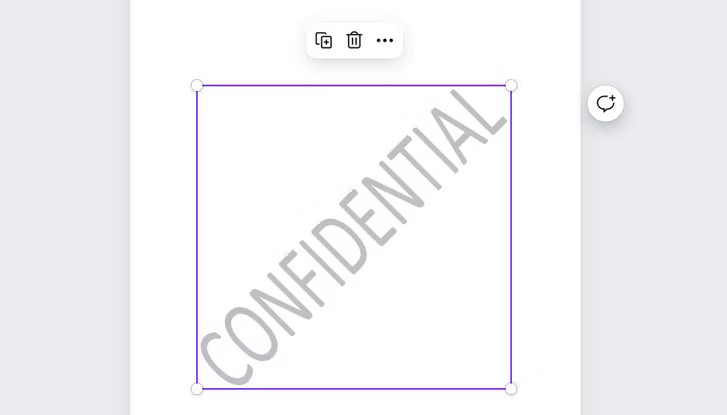
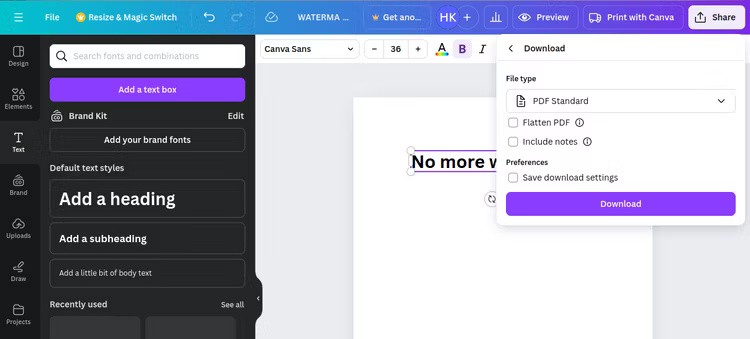
最後に、「ダウンロード」ボタンをクリックして透かしなしの PDF をダウンロードします。
Microsoft Wordは、地球上で最も人気のあるワードプロセッシングツールの 1 つです。 Microsoft Word を使用すると、PDF ファイルから透かしを簡単に削除することもできます。
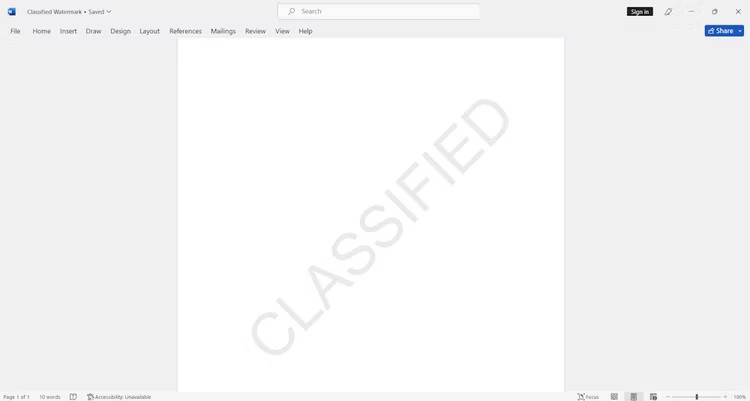
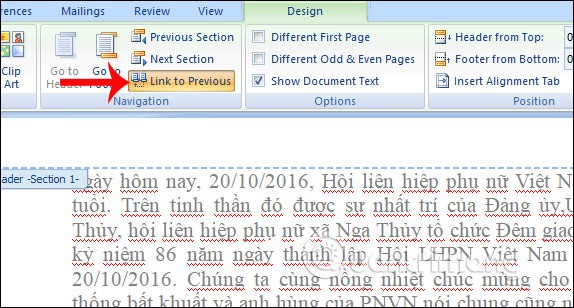
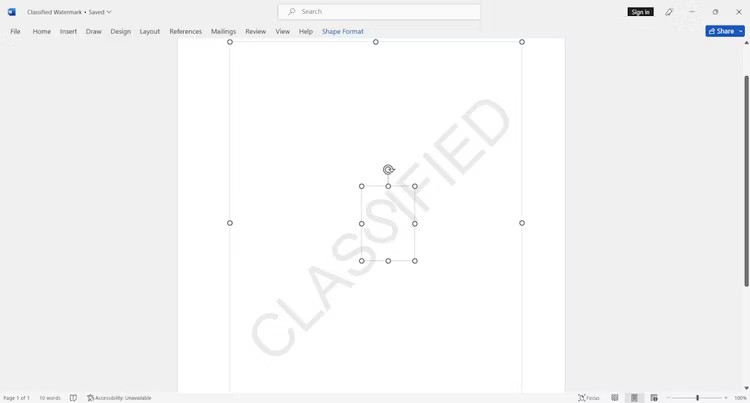
完了したら、Ctrl + Sを押して透かしなしでドキュメントを保存します。
Canva のような Web ツールの代替を探している場合、Google ドキュメントは優れた選択肢ですが、PDF ファイルをアップロードして Google ドキュメントに適切に表示するには、まず PDF ファイルを DOCX ファイルに変換する必要があります。
ここで、Adobe Acrobat のオンライン PDF から DOCX へのコンバーターが役立ちます。 Google ドキュメントを開く前に、PDF を Adobe の Web サイトにアップロードし、ログインして、画面の右上隅にある [ダウンロード] ボタンを使用して新しい DOCX をダウンロードする必要があります。
ファイルの準備ができたので、Google ドキュメントで PDF ファイルから透かしを削除する方法は次のとおりです。
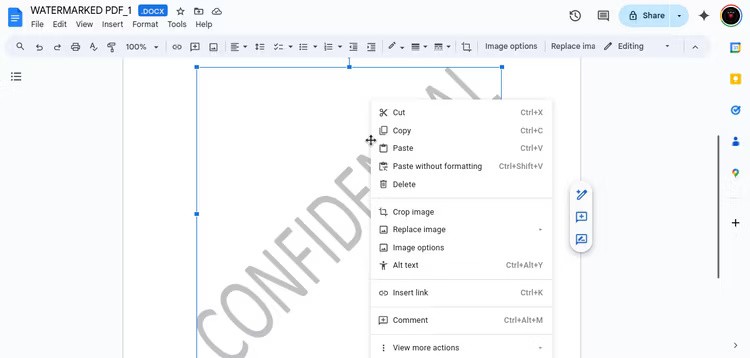
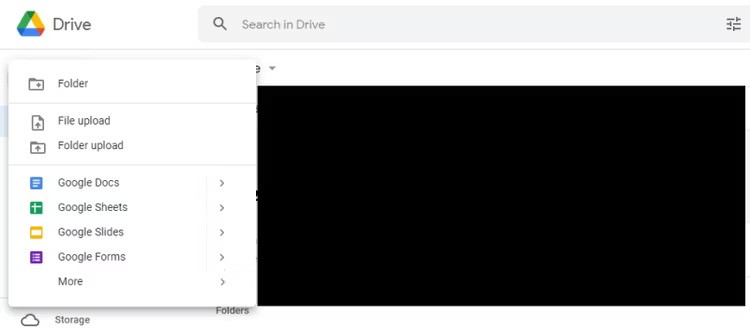
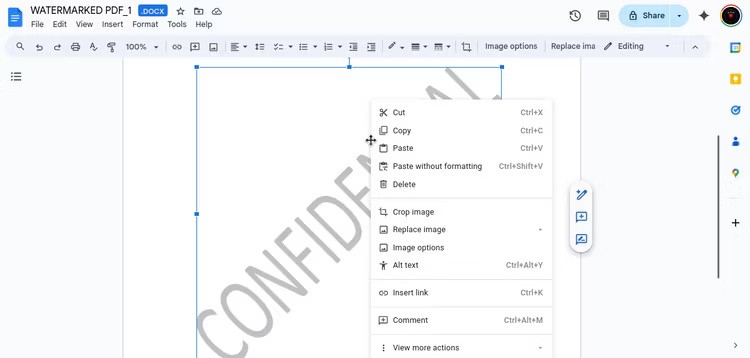
注意: PDF ファイルが暗号化されている場合は、透かしを削除する前にロックを解除する必要があります。
インターネット接続や Microsoft ツールキット製品を使用せずに PDF ファイルから透かしを削除したい場合は、PDFGear が最適です。このアプリのポータブル バージョンには制限がありますが、Windows または MacOS で PDFGear を使用して PDF ファイルから透かしを無料で削除できます。
PDFGear Web サイトからインストーラーを実行した後、次の手順に従って PDF ファイルから透かしを削除できます。


警告: PDFGear は透かしの削除に必ずしも成功するとは限りません。インターネットがないときには便利ですが、Canva のようなツールの方が一般的には信頼性が高いです。
Foxit PDF Editor は、 PDF ファイルから透かしを削除するための高度なソリューションです。ユーザーはこのツールの透かし機能にアクセスして、文書からすべての透かしを即座に削除できます。
ステップ 1 .このプロセスを開始するには、Foxit PDF Editor のメイン インターフェイスに移動し、「ファイルを開く」ボタンをクリックして 透かし入りの PDF ファイルをインポートします。
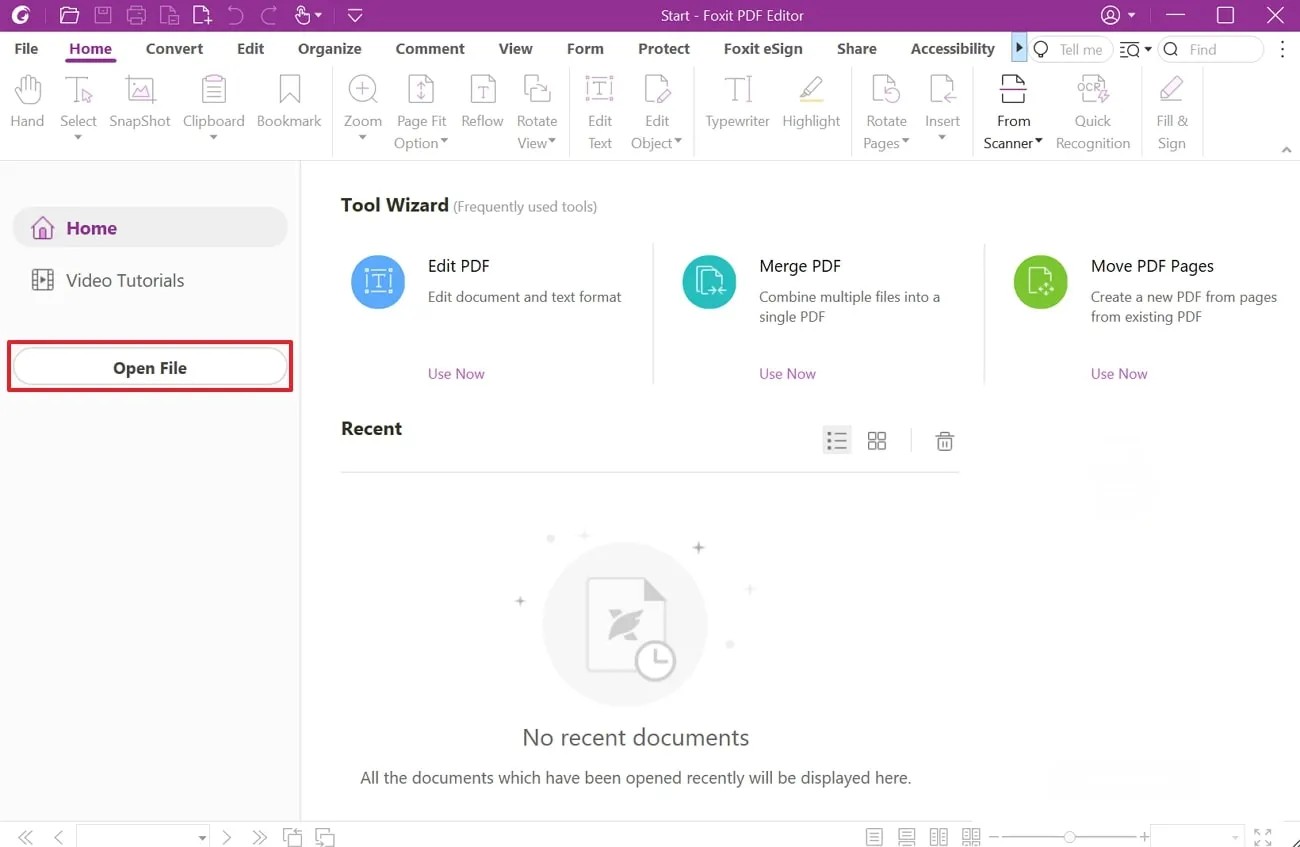
ステップ 2 . PDF ファイルをインポートすると、Foxit PDF Editor の編集ウィンドウにリダイレクトされます。ここで、上部のメニューバーから「整理」をクリックし、透かしツールに移動して、ドロップダウン メニューから「すべて削除」を選択します。
この高度なツールの助けを借りて、ユーザーは既存の PDF 透かしを効率的に処理できます。ファイルから透かしを削除するだけでなく、ユーザーはファイルを編集して品質と可視性を向上させることもできます。さらに、必要に応じて透かしの不透明度、フォント、色を変更することもできます。Nitro PDFを使用して PDF ファイルから透かしを削除する方法については、以下の手順に従ってください。
ステップ 1 .コンピュータデバイス上のソフトウェアにアクセスして、透かし除去プロセスを開始します。メインインターフェイスから「編集」オプションをクリックして、透かしを削除する PDF ファイルをインポートします。
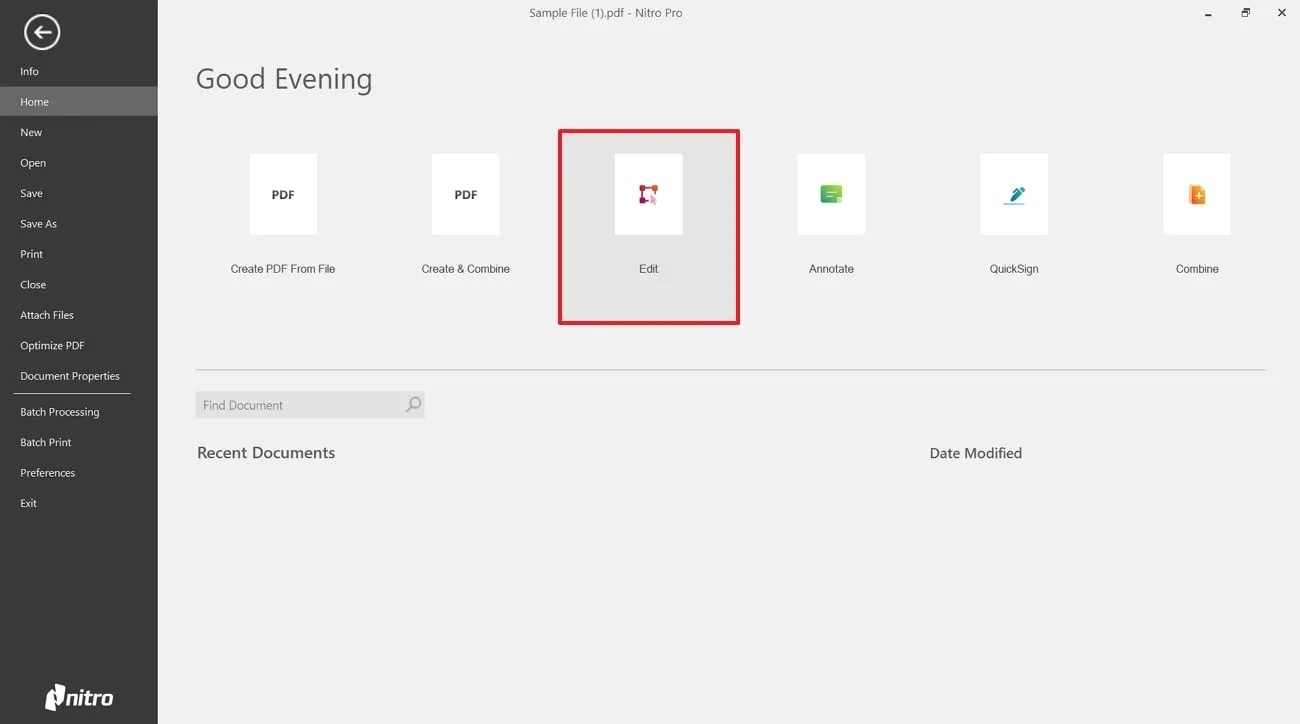
ステップ 2 . Nitro PDF 編集ウィンドウで、上部のナビゲーション バーからページ レイアウトツールに移動する必要があります。次に、透かし機能から「透かしの削除」を選択して、すべての透かしを削除します。
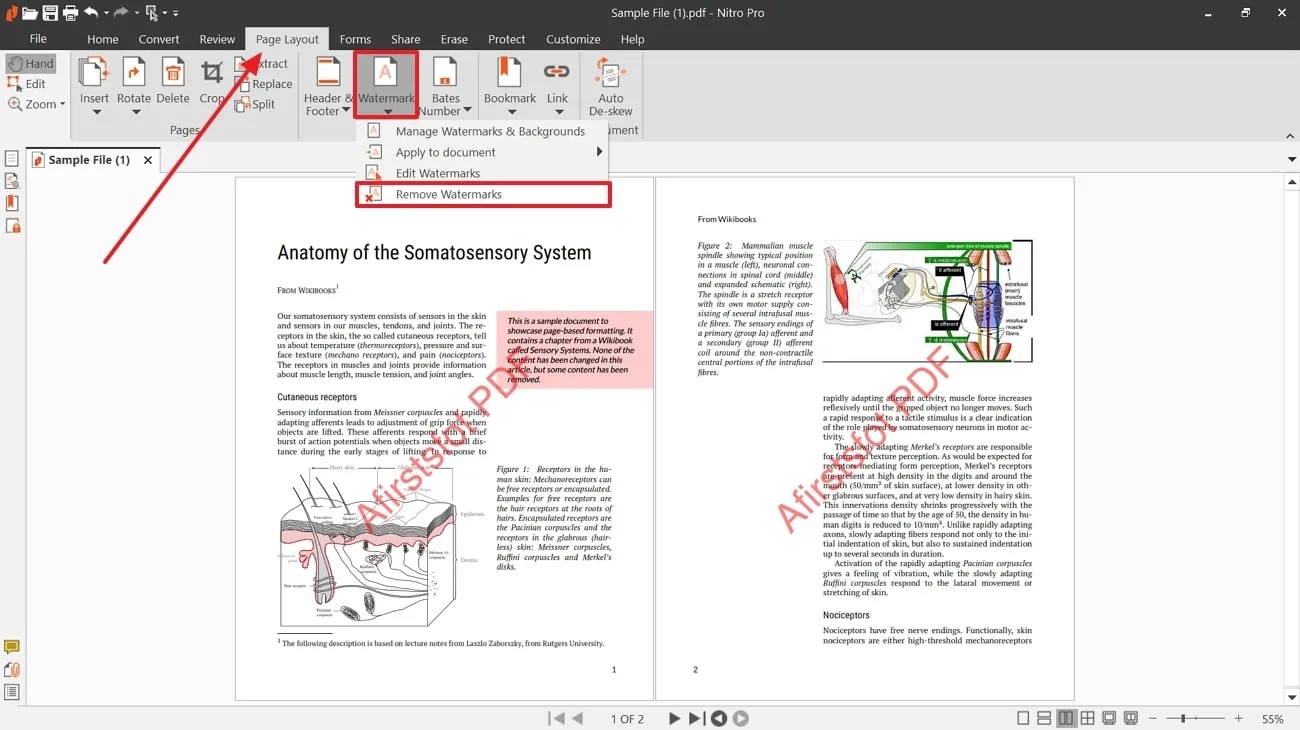
透かし除去機能を備えたオンライン ツールといえば、pdfFiller はその高度な機能により最良の選択肢の 1 つになります。この広範な PDF 管理ツールを使用すると、ユーザーはドキュメントに透かしをシームレスに追加したり削除したりできます。ユーザーはこの拡張機能を使用して、高品質のドキュメントを作成し、透かしを削除できます。pdfFillerを使用して PDF から透かしを削除する方法については、以下の手順に従ってください。
ステップ 1 . pdfFiller の公式 Web サイトから透かし除去機能にアクセスしてプロセスを開始します。次に、 「デバイスから選択」ボタンを使用して PDF ドキュメントをアップロードします。
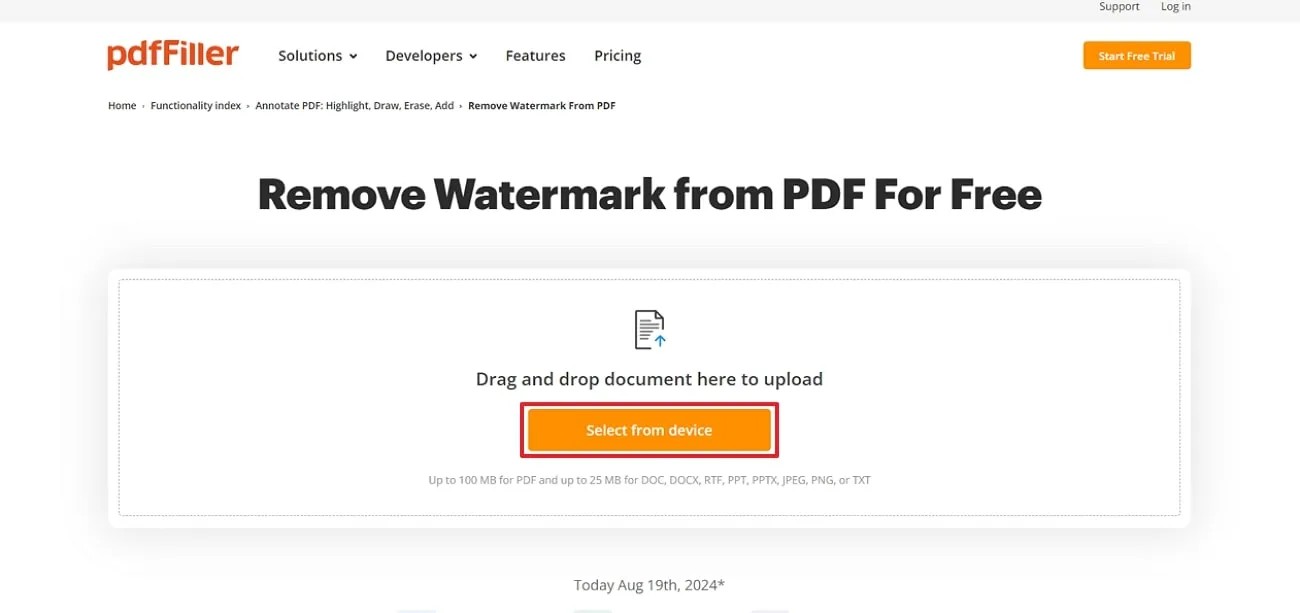
ステップ 2 .ドキュメントが正常にアップロードされると、PDF ファイルに対してさまざまな編集タスクを実行できます。プロセスを続行するには、インターフェイスの右側から「透かしの編集」リボンにアクセスします。
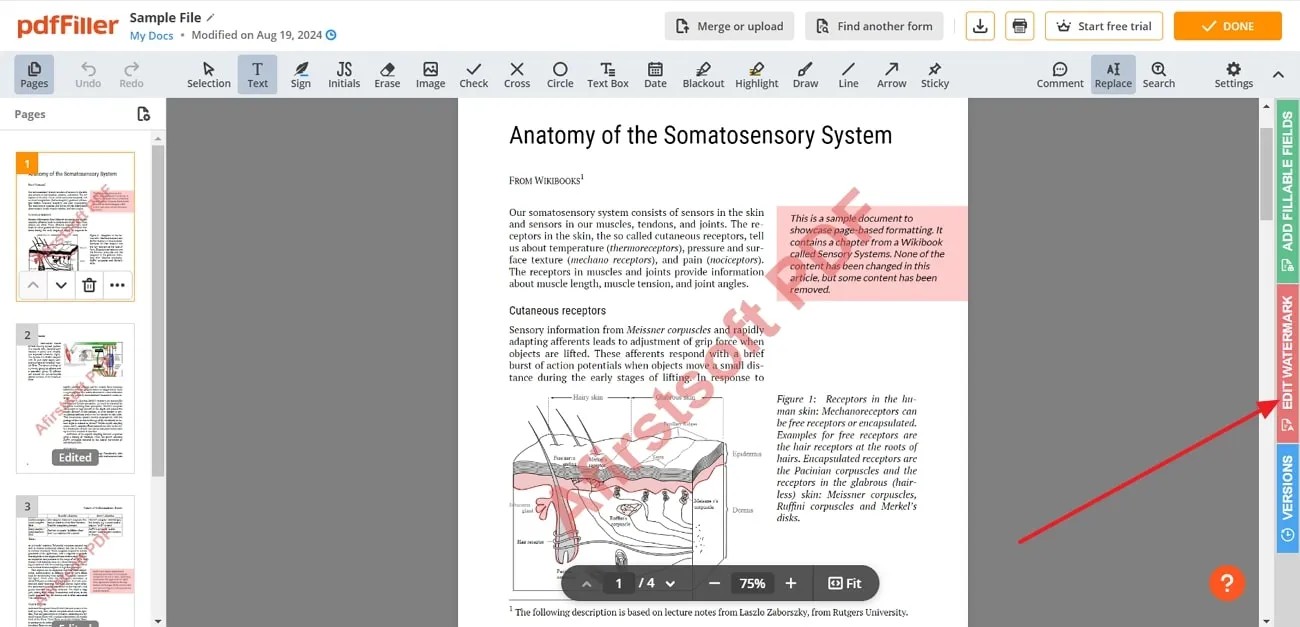
ステップ3 .次に、「挿入」セクションの「透かし」チェックボックスをオフにし、右上隅にある「保存」ボタンをクリックして変更を適用します。
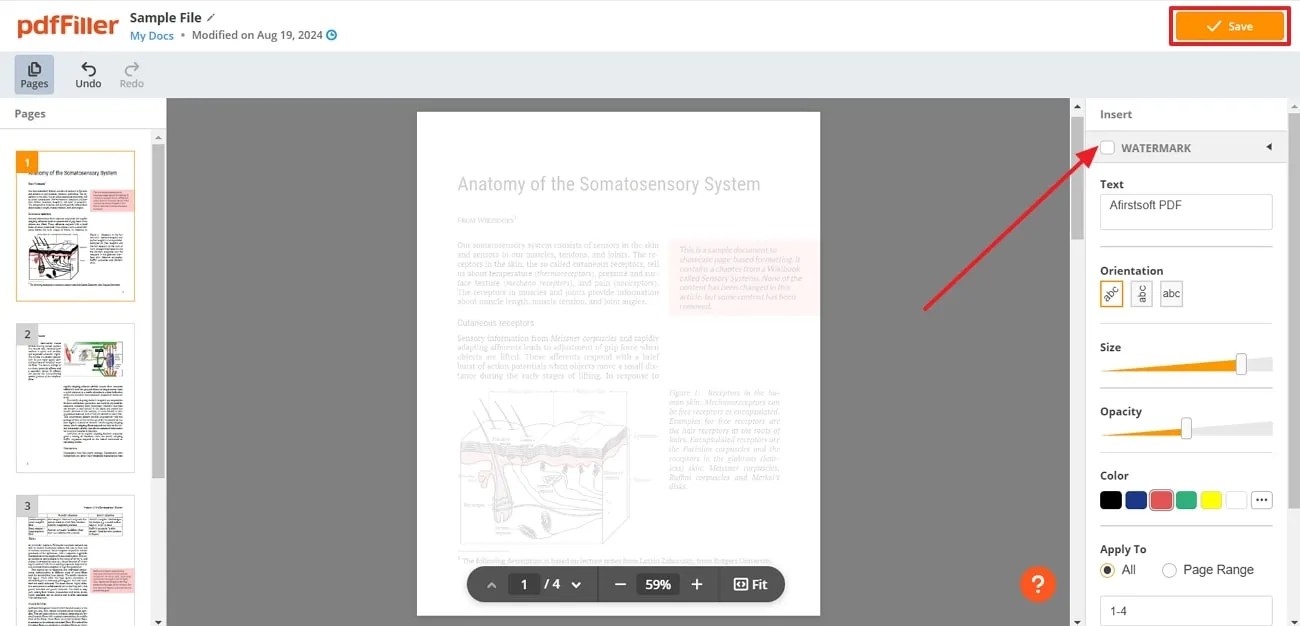
文書から透かしを削除するユーティリティを提供するもう 1 つの優れたオプションはLightPDFです。この包括的なオンライン PDF エディターを使用すると、ユーザーは PDF ファイルから透かしを簡単に削除できます。このツールは人工知能の力を利用してドキュメントを分析し、透かしやその他の要素をシームレスに削除します。 LightPDF 拡張機能を使用して PDF ファイルから透かしを削除する方法については、以下の手順に従ってください。
ステップ 1 .プロセスを開始するには、 LightPDF の公式 Web サイトから透かし除去機能にアクセスした後、「ファイルの選択」オプションをクリックします。さらに処理するために、ファイルをツールのインターフェースに直接ドロップすることもできます。
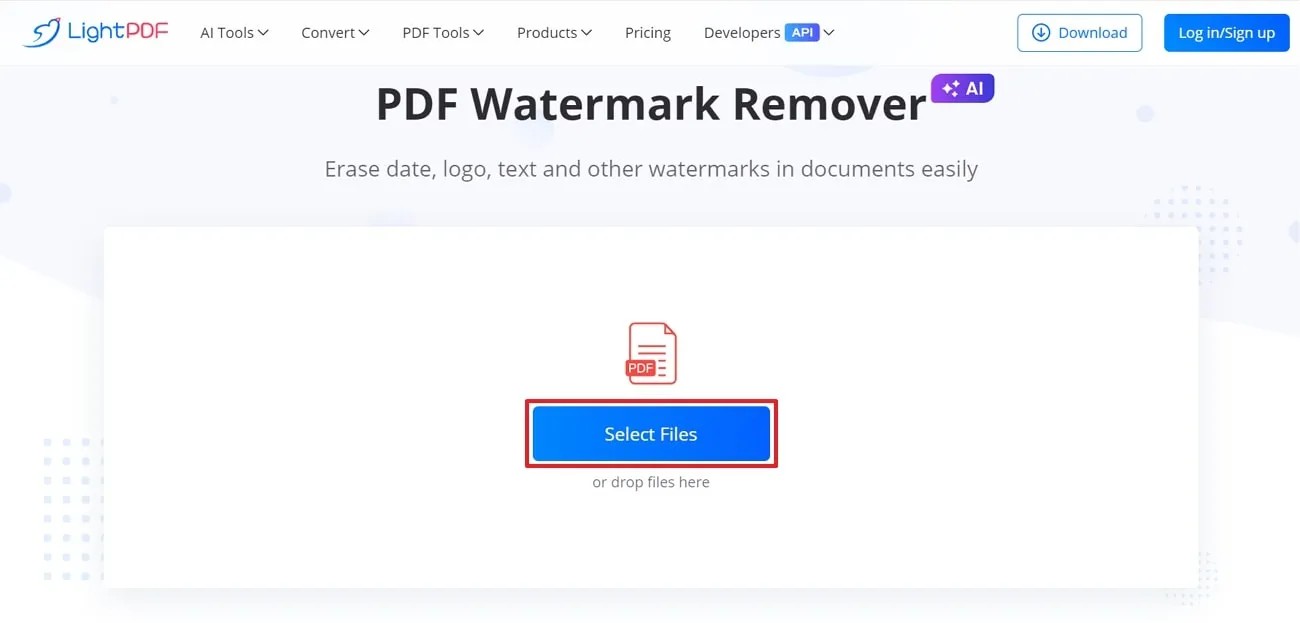
ステップ 2 .次のインターフェースにファイルを正常にアップロードしたら、「透かしを削除」ボタンをクリックします。さらに、提供されている「ファイルの追加」ボタンを使用して複数のファイルを処理することもできます。
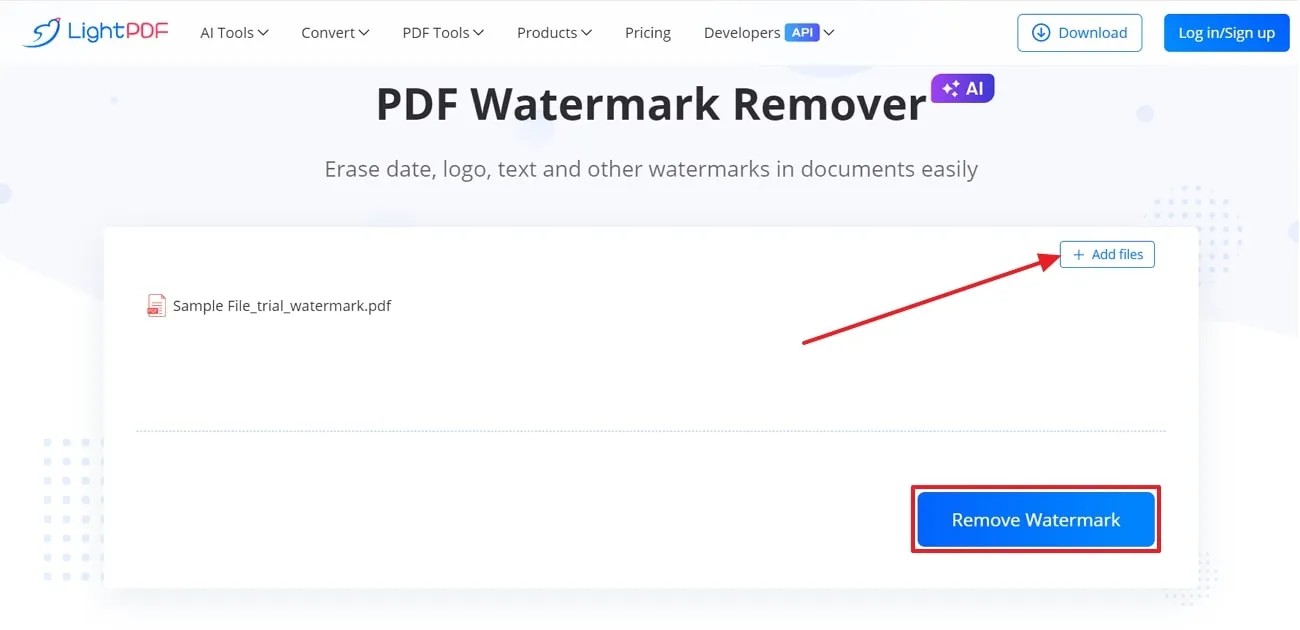
ステップ3 .次のインターフェースには、透かしが削除されたファイルの新しいバージョンが表示されます。最後に、「PDF ファイルのダウンロード」をクリックして、ドキュメントをコンピューター デバイスに保存します。
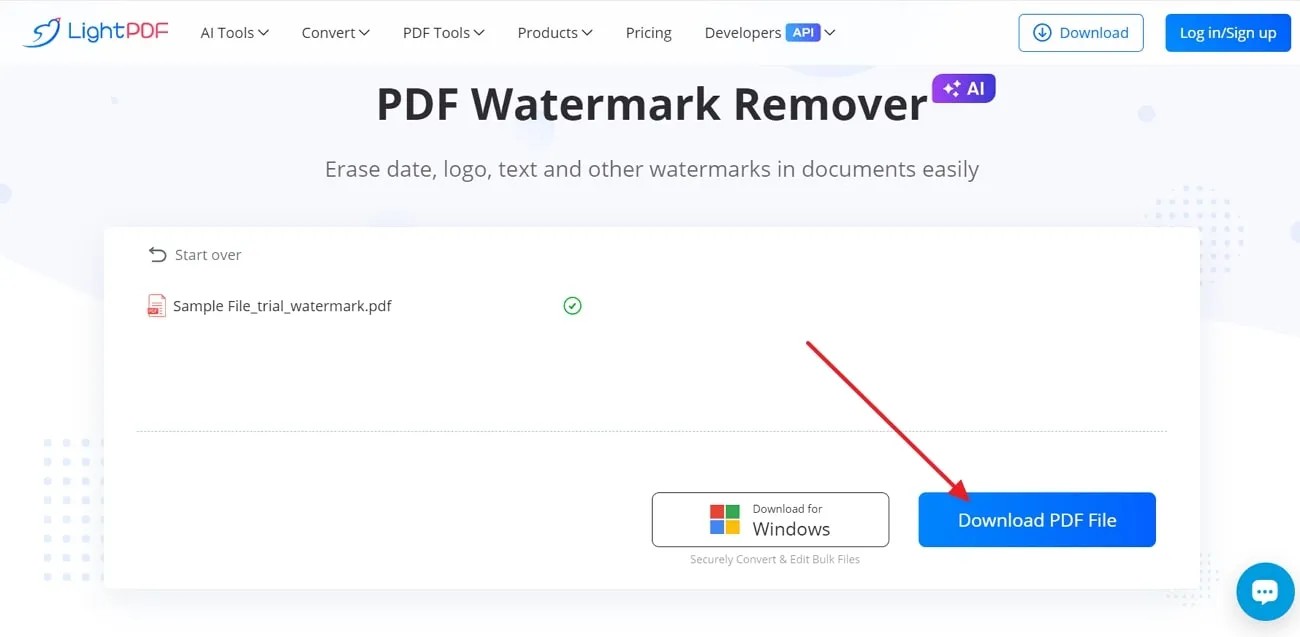
WPS Office は、 PDF ファイルに追加された透かしを削除できる包括的なアプリケーションです。ユーザーは元の透かしを変更して、透かしの色や不透明度を高めることもできます。さらに、現在の透かしを置き換えたい場合は、新しい透かしテキストを追加することもできます。 WPS Office を使用して PDF ファイルから透かしを削除する方法については、以下の手順を確認してください。
ステップ 1 . PDF ファイルをインポートするには、App Store または Play ストアからデバイスにモバイル アプリをダウンロードします。次に、「ファイルを開く」ボタンをクリックして PDF ファイルをインポートし、ワンクリックで透かしを削除します。
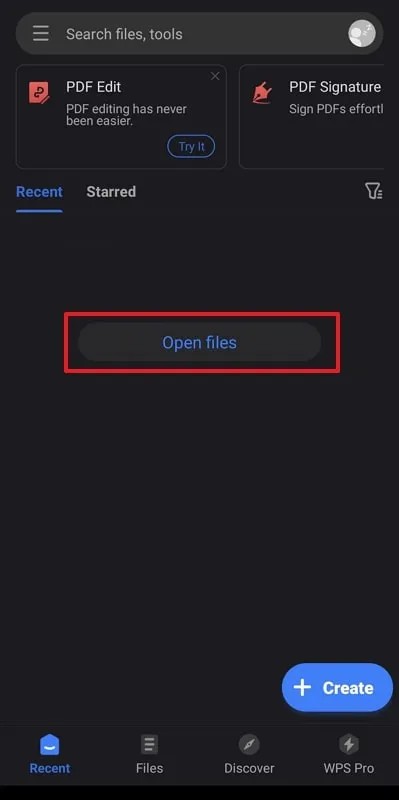
ステップ 2 .透かし入りの PDF ファイルをソフトウェアに読み込むと、新しい画面が開き、削除プロセスを開始できます。次に、画面下部のメニューバーにある透かしアイコンをタップします。
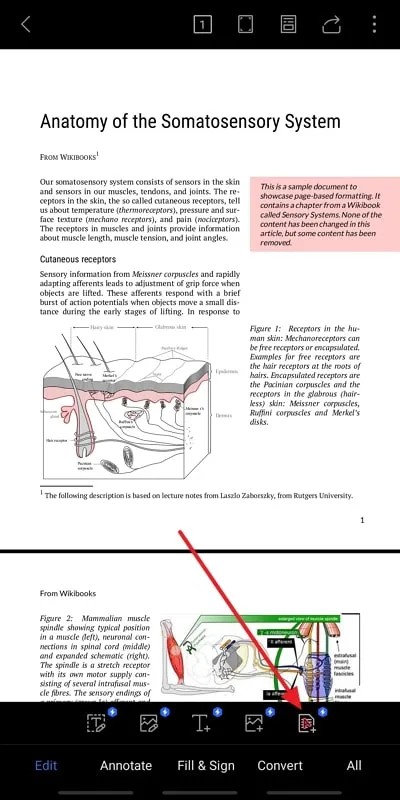
ステップ3 .ここで、 「透かしの変更」と「透かしの削除」の2 つのオプションが表示されます。「削除」オプションをタップするだけで、PDF ファイル内のすべての透かしが削除され、編集したファイルがデバイスに保存されます。
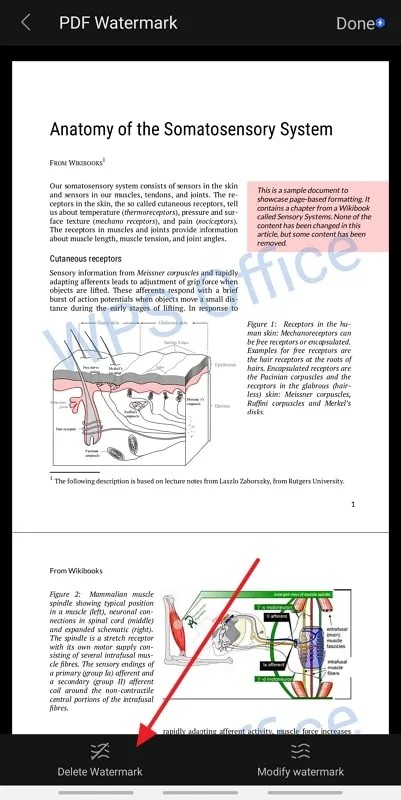
このモバイル アプリケーションを使用すると、ユーザーは PDF ドキュメントから既存の透かしを無料で削除できます。PDF ウォーターマーク リムーバーを使用すると、ファイル上のあらゆる種類のウォーターマークを削除できます。このアプリにはクラウド機能もあり、以前の PDF ファイルが「マイ PDF」に保存されます。
ステップ 1 .メイン インターフェイスにアクセスし、透かしの基準に最適なオプションを選択して、作業する PDF ファイルをインポートします。
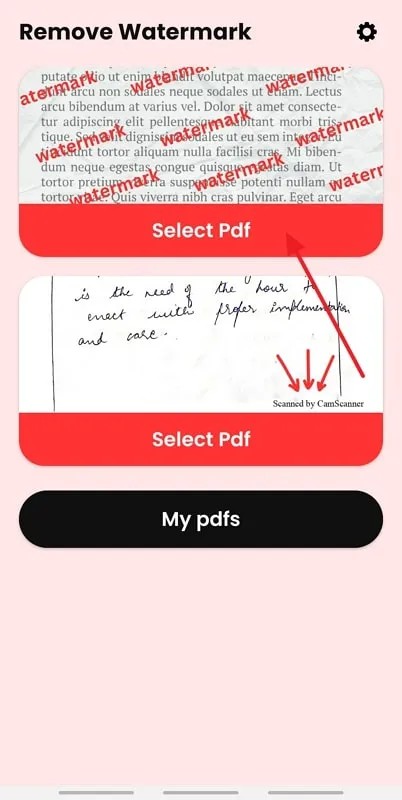
ステップ 2 .次に、関連するすべての設定を調整した後、 「透かしの削除」ボタンをクリックして、PDF ファイルにあるすべての透かしを削除します。
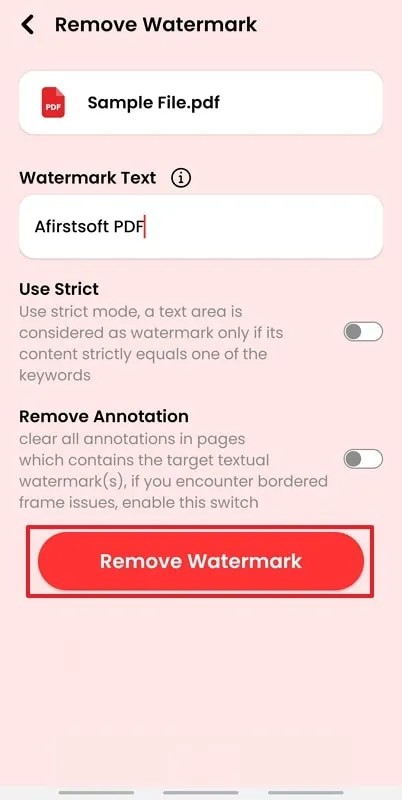
選択できる PDF エディターは数百種類あり、最適なエディターを見つけるにはいくつかのオプションを試してみる必要があるかもしれません。信頼できる PDF エディターを見つけると、透かしの削除などの面倒な作業が、その日の最も簡単な作業の 1 つになることが分かります。
この記事では、ハードドライブが故障した場合に、アクセスを回復する方法をご紹介します。さあ、一緒に進めていきましょう!
一見すると、AirPodsは他の完全ワイヤレスイヤホンと何ら変わりません。しかし、あまり知られていないいくつかの機能が発見されたことで、すべてが変わりました。
Apple は、まったく新しいすりガラスデザイン、よりスマートなエクスペリエンス、おなじみのアプリの改善を伴うメジャーアップデートである iOS 26 を発表しました。
学生は学習のために特定のタイプのノートパソコンを必要とします。専攻分野で十分なパフォーマンスを発揮できるだけでなく、一日中持ち運べるほどコンパクトで軽量であることも重要です。
Windows 10 にプリンターを追加するのは簡単ですが、有線デバイスの場合のプロセスはワイヤレス デバイスの場合とは異なります。
ご存知の通り、RAMはコンピューターにとって非常に重要なハードウェア部品であり、データ処理のためのメモリとして機能し、ノートパソコンやPCの速度を決定づける要因です。以下の記事では、WebTech360がWindowsでソフトウェアを使ってRAMエラーをチェックする方法をいくつかご紹介します。
スマートテレビはまさに世界を席巻しています。数多くの優れた機能とインターネット接続により、テクノロジーはテレビの視聴方法を変えました。
冷蔵庫は家庭ではよく使われる家電製品です。冷蔵庫には通常 2 つの部屋があり、冷蔵室は広く、ユーザーが開けるたびに自動的に点灯するライトが付いていますが、冷凍室は狭く、ライトはありません。
Wi-Fi ネットワークは、ルーター、帯域幅、干渉以外にも多くの要因の影響を受けますが、ネットワークを強化する賢い方法がいくつかあります。
お使いの携帯電話で安定した iOS 16 に戻したい場合は、iOS 17 をアンインストールして iOS 17 から 16 にダウングレードするための基本ガイドを以下に示します。
ヨーグルトは素晴らしい食べ物です。ヨーグルトを毎日食べるのは良いことでしょうか?ヨーグルトを毎日食べると、身体はどう変わるのでしょうか?一緒に調べてみましょう!
この記事では、最も栄養価の高い米の種類と、どの米を選んだとしてもその健康効果を最大限に引き出す方法について説明します。
睡眠スケジュールと就寝時の習慣を確立し、目覚まし時計を変え、食生活を調整することは、よりよく眠り、朝時間通りに起きるのに役立つ対策の一部です。
レンタルして下さい! Landlord Sim は、iOS および Android 向けのシミュレーション モバイル ゲームです。あなたはアパートの大家としてプレイし、アパートの内装をアップグレードして入居者を受け入れる準備をしながら、アパートの賃貸を始めます。
Bathroom Tower Defense Roblox ゲーム コードを入手して、魅力的な報酬と引き換えましょう。これらは、より高いダメージを与えるタワーをアップグレードしたり、ロックを解除したりするのに役立ちます。













